Руководство по Настройка метода маршрутизации трафика по приоритету в диспетчере трафика
В этом учебнике описывается, как использовать Диспетчер трафика Azure для маршрутизации трафика пользователей в определенные конечные точки с помощью метода приоритетной маршрутизации. В этом методе маршрутизации для каждой конечной точки, которая попадает в конфигурацию профиля Диспетчера трафика, определяется порядок. Трафик от пользователей будет направляться в конечную точку в том порядке, в котором они перечислены в конфигурации. Этот метод маршрутизации полезен, если требуется настроить конфигурацию для отработки отказа службы. Основная конечная точка получает приоритет "1" и будет обслуживать все входящие запросы. Конечные точки с более низким приоритетом будут действовать как резервные копии.
В этом руководстве описано следующее:
- Создание профиля диспетчера трафика с приоритетной маршрутизацией.
- Добавление конечных точек.
- Настройка приоритета конечных точек.
- Использование профиля Диспетчера трафика.
- Удаление профиля Диспетчера трафика.
Предварительные требования
Если у вас еще нет подписки Azure, создайте бесплатную учетную запись, прежде чем начинать работу.
В разделе Добавление конечной точки мы подключимся к службе приложений. Дополнительные сведения см. в статье Создание приложения Служба приложений.
Настройка метода маршрутизации трафика по приоритету
В браузере войдите на портал Azure.
В области слева выберите Создать ресурс. Найдите профиль Диспетчера трафика и выберите Создать.

На странице Создание профиля диспетчера трафика определите следующие параметры:
Параметр Значение Имя Укажите имя профиля. Оно должно быть уникальным в пределах зоны trafficmanager.net. Для доступа к профилю диспетчера трафика используйте DNS-имя <profilename>.trafficmanager.net.Метод маршрутизации Выберите Приоритет. Подписка Выберите свою подписку. Группа ресурсов Используйте существующую группу ресурсов или создайте группу ресурсов, в которую следует поместить этот профиль. Если вы решили создать группу ресурсов, используйте раскрывающийся список Расположение группы ресурсов, чтобы указать ее расположение. Этот параметр задает расположение группы ресурсов и не влияет на профиль диспетчера трафика, который развернут глобально. Выберите Создать, чтобы развернуть профиль Диспетчера трафика.

Добавление конечных точек
Выберите профиль Диспетчера трафика из списка.

В разделе Параметры выберите Конечные точки, а затем — Добавить, чтобы добавить новую конечную точку.

Выберите или введите следующие параметры.
Параметр Значение Type Выберите тип конечной точки. Имя Укажите имя этой конечной точки. Тип целевого ресурса Выберите тип ресурса для целевого объекта. Целевой ресурс Выберите ресурс из списка. Приоритет Укажите приоритет для этой конечной точки. 1 — наивысший приоритет. Выберите Добавить, чтобы добавить конечную точку. Повторите шаги 2 и 3, чтобы добавить дополнительные конечные точки. Не забудьте задать соответствующий порядок приоритета.
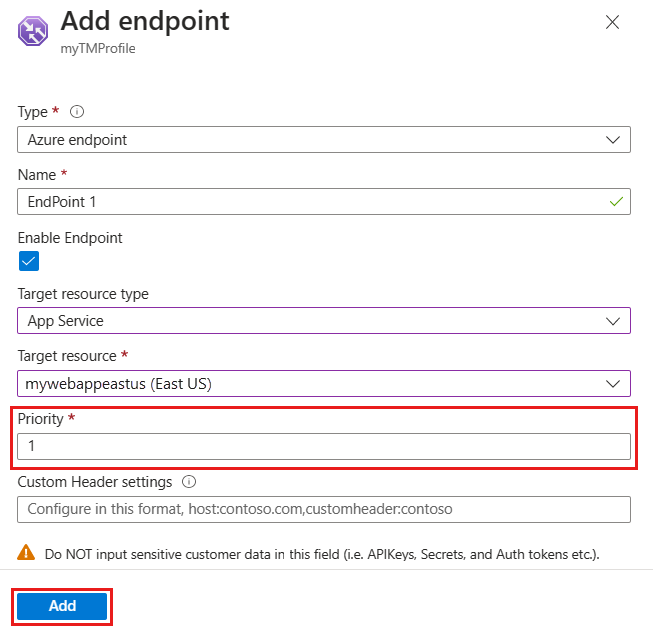
На странице Конечные точки проверьте порядок приоритетов конечных точек. Для метода маршрутизации трафика по приоритету порядок выбранных конечных точек имеет значение. Проверьте порядок приоритетов конечных точек. Основная конечная точка указана вверху. Внимательно проверьте порядок, в котором отображаются конечные точки. Все запросы будут направляться в первую конечную точку, и если диспетчер трафика обнаружит, что она неработоспособна, трафик автоматически перенаправится на следующую конечную точку.

Чтобы изменить порядок приоритета конечной точки, выберите конечную точку, измените значение приоритета и щелкните Сохранить, чтобы сохранить параметры этой конечной точки.
Использование профиля диспетчера трафика
На панели поиска портала выполните поиск имени профиля Диспетчера трафика, созданного в предыдущем разделе, и выберите профиль диспетчера трафика в отображаемых результатах.

На странице профиля Диспетчера трафика отображается DNS-имя только что созданного профиля диспетчера трафика. Его могут использовать клиенты (например, перейдя к нему в веб-браузере) для направления к нужной конечной точке в соответствии с типом маршрутизации. В этом случае все запросы направляются в первую конечную точку, и если диспетчер трафика обнаруживает, что она неработоспособна, трафик автоматически перенаправится на следующую конечную точку.

После запуска профиля диспетчера трафика измените запись DNS на полномочном DNS-сервере так, чтобы доменное имя компании указывало на доменное имя диспетчера трафика.
Очистка ресурсов
Если профиль Диспетчера трафика больше не нужен, перейдите к профилю и выберите Удалить профиль.

Дальнейшие шаги
Дополнительные сведения о методе приоритетной маршрутизации см. в следующих статьях: